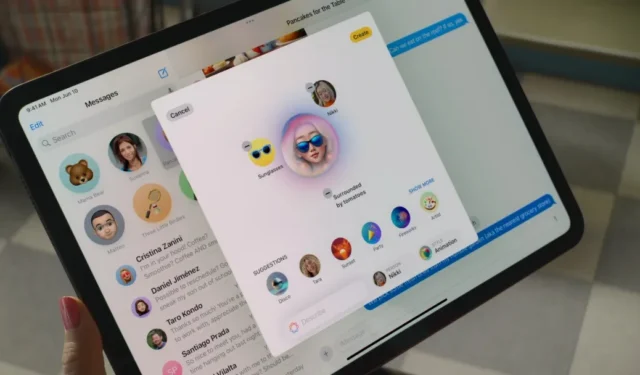
Apple anunció una serie de funciones de inteligencia artificial a principios de junio de este año. Estas funciones finalmente llegaron a iPhone, iPad y Mac con una nueva actualización, concretamente iOS 18.1, iPadOS 18.1 y macOS 15.1. Actualmente, estas funciones solo están disponibles para desarrolladores en los EE. UU. Incluso si eres parte del programa Beta para desarrolladores, deberás seguir algunos pasos para instalar la actualización en particular y habilitar las funciones de Apple Intelligence.
Para simplificar el proceso, te guiaré en la descarga y habilitación de las funciones Apple Intelligence de Apple en iPhone, iPad y Mac. También te brindaré una solución alternativa para habilitar estas funciones fuera de los EE. UU., incluida la India.
Antes de continuar, estos son solo algunos dispositivos Apple que admiten las funciones inteligentes de Apple al momento de escribir este artículo en julio de 2024.
Paso 1: Instalar la actualización de Apple en iPhone, iPad y Mac
A partir de julio de 2024, Apple te exige que te unas al programa Beta para desarrolladores para descargar la actualización correspondiente, si aún no lo has hecho. Sin embargo, incluso si ya estás inscrito en el programa Beta para desarrolladores, no recibirás mágicamente la versión Beta con las funciones de inteligencia artificial de Apple. En su lugar, tendrás que optar manualmente por la actualización beta de iOS 18.1, iPadOS 18.1 o macOS 15.1.
A continuación se explica cómo instalar la actualización:
- En tu iPhone o iPad, abre la aplicación Ajustes , ve a General > Actualización de software . Pulsa en Actualizaciones beta y selecciona iOS 18 Developer Beta en el menú desplegable. Deja que tu iPhone o iPad busque la última actualización. Encontrarás la actualización de iOS 18.1 o iPadOS 18.1 en la sección También disponible en la parte inferior. Pulsa en ella y elige Actualizar ahora para instalar la actualización.


- En Mac, ve a Configuración del sistema > General > Actualización de software > Actualizaciones beta . Selecciona el canal Beta para desarrolladores de macOS Sequoia 15.1, disponible por separado. Deja que tu Mac busque e instale esta actualización.

Paso 2: Habilitar las funciones de inteligencia de Apple
Después de actualizar tu iPhone o iPad a iOS 18.1 o iPadOS 18.1, o tu Mac a macOS Sequoia 15.1 Developer Betas, ve a Ajustes . Pulsa la nueva opción Apple Intelligence y Siri . A continuación, pulsa Unirse a la lista de espera de Apple Intelligence (los pasos son los mismos para iOS y macOS).


En un plazo de 10 a 15 minutos, Apple aprobará tu solicitud y descargará automáticamente las funciones de IA en tu iPhone o Mac (siempre que esté conectado a Wi-Fi). Una vez que se complete la descarga, pulsa en Activar Apple Intelligence en la misma página. Ya habrás habilitado correctamente las funciones de Apple Intelligence.

Obtenga funciones de inteligencia de Apple fuera de EE. UU.
Como se mencionó, las funciones de Apple Intelligence actualmente solo están disponibles en la región de EE. UU. en inglés (EE. UU.). Si vives fuera de EE. UU. y quieres probar estas funciones, cambia el idioma y la región en tu dispositivo. Por supuesto, eso afectará muchas cosas, como la banca y otras aplicaciones en tus dispositivos. Así que procede por tu cuenta.
Vaya a Ajustes > General > Idioma y región . Establezca la región en Estados Unidos y el idioma en Inglés (EE. UU.) . A continuación, vaya a Ajustes > Apple Intelligence y Siri y establezca el idioma de Siri en Inglés (Estados Unidos) . Después, podrá unirse a la lista de espera de Apple Intelligence y acceder a esas funciones como se muestra arriba.


Paso 3: Cómo usar las funciones de IA en tu iPhone, iPad y Mac
La mayor actualización de todas es el cambio de imagen de Siri. Con Apple Intelligence, Siri tiene un nuevo aspecto. Y lo que es más importante, ahora Siri suena menos robótico y no hay pausas incómodas entre palabras. Puedes seguir con la conversación o incluso detener a Siri a mitad de una frase haciéndole otra pregunta.
Además, Siri ahora puede realizar algunas tareas en tu teléfono. Por ejemplo, cuando le pedí que me mostrara la contraseña de mi Wi-Fi, inmediatamente abrió la aplicación Contraseñas para mostrarme mi contraseña de Wi-Fi. Sin embargo, cuando le pedí que cambiara el temporizador de la cámara, no pudo hacerlo. A pesar de esto, Siri ahora puede completar muchas tareas en tu iPhone y Mac al instante.
Apple AI también ofrece herramientas de escritura. En lugar de utilizar ChatGPT o Gemini, puedes revisar la gramática, resumir artículos o incluso identificar puntos clave directamente desde el menú emergente. Sin embargo, el tono y los resultados mejorarán con el tiempo.
ChatGPT aún no se ha integrado en Siri. Por lo tanto, Siri aún muestra resultados web cuando haces preguntas complejas en lugar de proporcionar una respuesta con tecnología ChatGPT. Además, muchas otras funciones como AI Emojis y Image Playground no están disponibles en la última actualización con Apple Intelligence.




Deja una respuesta